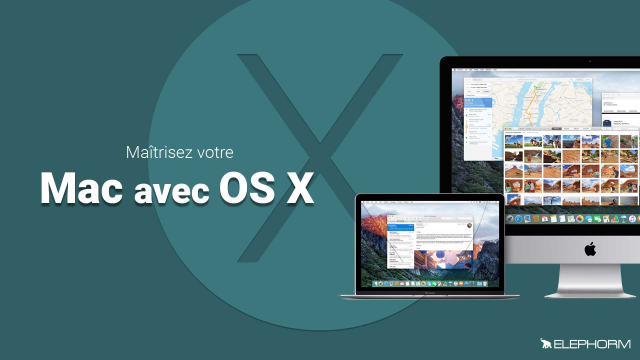Améliorations de Mission Control dans OS X El Capitan
Mission Control dans OS X El Capitan intègre Exposé, Espaces, et Dashboard en une seule application améliorée, facilitant la gestion de plusieurs applications et bureaux virtuels.
Mettre en route OS X El Capitan










Comprendre le Mac
Utilisation du Finder





Les applications livrées en standard avec le Mac : INTERNET








Les applications livrées en standard avec le Mac : PRODUCTIVITÉ





Les applications livrées en standard avec le Mac : RÉGLAGES








Synchroniser ses données avec iCloud
Aller plus loin sur Mac









Détails de la leçon
Description de la leçon
Mission Control n'est pas une nouveauté d'OS X El Capitan, mais cette version apporte des améliorations notables. Mission Control regroupe trois applications en une : Exposé, Espaces (Spaces), et Dashboard.
Avec Mission Control, vous pouvez afficher toutes vos applications et fenêtres ouvertes en une vue d'ensemble en glissant trois doigts vers le haut sur le trackpad ou en effleurant la souris avec deux doigts. Cela permet de naviguer rapidement entre les différentes applications.
Dans la partie supérieure, vous disposez des bureaux virtuels (Spaces). Vous pouvez créer des bureaux additionnels et organiser vos applications selon vos besoins spécifiques. Par exemple, vous pouvez avoir un bureau pour les applications de productivité et un autre pour les loisirs.
Quant à Dashboard, il regroupe un ensemble de gadgets utiles comme un calendrier, des contacts, un convertisseur et bien d'autres. Pour accéder à Dashboard, vous devez vérifier que l'option est activée dans les préférences système sous Mission Control. Ensuite, Dashboard apparaîtra à côté de vos bureaux virtuels, vous offrant ainsi un accès rapide à divers gadgets et widgets nécessaires à votre quotidien.
Objectifs de cette leçon
Les objectifs de cette vidéo sont d'expliquer les fonctionnalités de Mission Control, de montrer comment créer et organiser des bureaux virtuels, et de présenter les gadgets disponibles dans Dashboard.
Prérequis pour cette leçon
Les prérequis pour cette vidéo incluent une connaissance de base de l'interface Mac OS X et une compréhension des manipulations multitouch sur le trackpad ou la souris.
Métiers concernés
Les usages professionnels de Mission Control incluent une meilleure organisation pour les développeurs, les graphistes, les écrivains ou tout autre professionnel nécessitant une gestion efficace de multiples projets et applications simultanément.
Alternatives et ressources
Pour ceux qui cherchent des alternatives, il existe des applications comme BetterTouchTool ou Magnet qui offrent des fonctionnalités similaires de gestion des fenêtres et bureaux virtuels.
Questions & Réponses